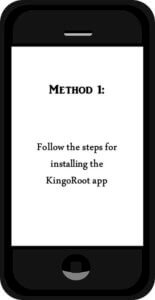મલ્ટિફંક્શન ડિવાઇસ એ એક જ સમયે એકસાથે એકત્રિત થયેલ ઘણા ઉપકરણો છે. તેમને દરેકને સૉફ્ટવેર સમર્થનની જરૂર છે, તેથી તમારે ઝેરોક્સ વર્કસેન્ટર 3220 માટે ડ્રાઇવરને કેવી રીતે ઇન્સ્ટોલ કરવું તે શીખવાની જરૂર છે.
ઝેરોક્સ વર્કસેન્ટર 3220 માટે ડ્રાઇવરને સ્થાપિત કરી રહ્યા છે
દરેક વપરાશકર્તા પાસે પૂરતી શક્ય ડ્રાઈવર સ્થાપન વિકલ્પો છે. તમે દરેકને સમજી શકો છો અને એક નિષ્કર્ષ કરી શકો છો કે જે વધુ યોગ્ય છે.
પદ્ધતિ 1: અધિકૃત વેબસાઇટ
ઉપકરણ માટે સૉફ્ટવેર ડાઉનલોડ કરવા માટે, તમારે ઉત્પાદકની અધિકૃત વેબસાઇટની મુલાકાત લેવી આવશ્યક છે. કંપનીના ઑનલાઇન સંસાધનમાંથી ડ્રાઇવરને ડાઉનલોડ કરવું એ કમ્પ્યુટર સુરક્ષા માટેની ચાવી છે.
સત્તાવાર ઝેરોક્સ વેબસાઇટ પર જાઓ
- તમને દાખલ કરવાની જરૂર છે તે શોધ બાર શોધો "વર્કસેન્ટર 3220".
- તેના પૃષ્ઠ પર તરત જ અમને અનુવાદિત કરતું નથી, પરંતુ નીચે આપેલ વિંડોમાં ઇચ્છિત ઉપકરણ દેખાય છે. તેના હેઠળ બટન પસંદ કરો "ડ્રાઇવરો અને ડાઉનલોડ્સ".
- આગળ, અમે અમારા એમએફપી શોધી. પરંતુ ફક્ત ડ્રાઇવર જ નહીં, પરંતુ બાકીનાં સૉફ્ટવેરને ડાઉનલોડ કરવું મહત્વપૂર્ણ છે, તેથી અમે નીચે સૂચિબદ્ધ આર્કાઇવ પસંદ કરીએ છીએ.
- અપલોડ કરેલા આર્કાઇવમાં અમને ફાઇલમાં રુચિ છે. "સેટઅપ.ઇક્સ". તેને ખોલો
- આ પછી તરત જ, ઇન્સ્ટોલેશન માટે આવશ્યક ઘટકોનો નિષ્કર્ષ પ્રારંભ થાય છે. કોઈ રાહ જોવી જ નથી, રાહ જોવી.
- પછી આપણે ડ્રાઇવર ઇન્સ્ટોલેશન સીધું ચલાવી શકીએ છીએ. આ કરવા માટે, ઉપર ક્લિક કરો "સૉફ્ટવેર ઇન્સ્ટોલ કરો".
- ડિફૉલ્ટ રૂપે, તે પદ્ધતિ જે શ્રેષ્ઠ અનુકૂળ છે તે પસંદ કરવામાં આવશે. ફક્ત દબાણ કરો "આગળ".
- ઉત્પાદક એમ.એફ.પી.ને કમ્પ્યૂટરમાં જોડવાની જરૂરિયાત અમને યાદ કરતો નથી. આપણે ચિત્રમાં બતાવ્યા પ્રમાણે બધું કરીએ છીએ, અને ક્લિક કરીએ છીએ "આગળ".
- ઇન્સ્ટોલેશનનો પ્રથમ તબક્કો ફાઇલો કૉપિ કરી રહ્યું છે. ફરીથી, કાર્ય પૂર્ણ કરવા માટે રાહ જુઓ.
- બીજો ભાગ વધુ સંપૂર્ણ છે. અહીં કમ્પ્યુટર પર જે ઇન્સ્ટોલ કરેલું છે તેની સંપૂર્ણ સમજ છે. જેમ તમે જોઈ શકો છો, આ એક MFP માં સમાયેલ દરેક વ્યક્તિગત ઉપકરણ માટે ડ્રાઇવર છે.
- સૉફ્ટવેર ઇન્સ્ટોલેશન એક સંદેશ સાથે પૂર્ણ થયું છે જેમાં તમારે બટન પર ક્લિક કરવાની જરૂર છે. "થઈ ગયું".










આ પદ્ધતિ વિશ્લેષણને પૂર્ણ કરે છે, અને તે ફેરફારોને પ્રભાવિત કરવા માટે કમ્પ્યુટરને ફરીથી શરૂ કરવા માટે જ રહે છે.
પદ્ધતિ 2: થર્ડ પાર્ટી પ્રોગ્રામ્સ
ડ્રાઇવરની વધુ અનુકૂળ ઇન્સ્ટોલેશન માટે, વિશિષ્ટ પ્રોગ્રામ્સ પ્રદાન કરવામાં આવે છે જે આપમેળે સૉફ્ટવેરને ડાઉનલોડ અને ઇન્સ્ટોલ કરે છે. આ પ્રકારની એપ્લિકેશન્સ, હકીકતમાં, એટલી બધી નથી. અમારી સાઇટ પર તમે આ લેખ વાંચી શકો છો, જે આ સેગમેન્ટના શ્રેષ્ઠ પ્રતિનિધિઓને પ્રકાશિત કરે છે. તેમાંથી, તમે તે સૉફ્ટવેર પસંદ કરી શકો છો જે તમને તમારા માટે ડ્રાઇવરને અપડેટ અથવા ઇન્સ્ટોલ કરવામાં સહાય કરશે.
વધુ વાંચો: ડ્રાઇવરોને ઇન્સ્ટોલ કરવા માટે સૉફ્ટવેરની પસંદગી

આવા પ્રોગ્રામોમાં નેતા ડ્રાઇવરપેક સોલ્યુશન છે. આ તે સૉફ્ટવેર છે જે પ્રારંભિક માટે પણ સમજી શકાય છે. આ ઉપરાંત, વપરાશકર્તા પાસે ડ્રાઇવરોનો એકદમ વિશાળ ડેટાબેઝ છે. ઉત્પાદકની સત્તાવાર વેબસાઇટએ ઉપકરણને સમર્થન પૂરું કર્યું હોય તો પણ, પ્રશ્નના પ્રોગ્રામને છેલ્લા સુધી ગણવામાં આવે છે. તેનો ઉપયોગ કેવી રીતે કરવો તે જાણવા માટે, અમે અમારા લેખને વાંચવાની ભલામણ કરીએ છીએ, જ્યાં બધું સરળ અને સમજી શકાય તેવી ભાષામાં લખાયેલું છે.
વધુ વાંચો: ડ્રાઈવરપેક સોલ્યુશનનો ઉપયોગ કરીને લેપટોપ પર ડ્રાઇવર્સ કેવી રીતે ઇન્સ્ટોલ કરવું
પદ્ધતિ 3: ઉપકરણ ID
દરેક સાધનની ઓળખ સંખ્યા છે. તે મુજબ, ઉપકરણ માત્ર ઑપરેટિંગ સિસ્ટમ દ્વારા નક્કી કરાયું નથી, પણ ડ્રાઇવરો પણ છે. મિનિટમાં તમે તૃતીય-પક્ષ પ્રોગ્રામ્સ અથવા યુટિલિટીઝનો ઉપયોગ કર્યા વિના કોઈપણ ઉપકરણ માટે સૉફ્ટવેર શોધી શકો છો. જો તમે ઝેરોક્સ વર્કસેન્ટર 3220 માટે સૉફ્ટવેર ડાઉનલોડ કરવા માટે આ વિકલ્પનો ઉપયોગ કરવા માંગો છો, તો તમારે તે જાણવાની જરૂર છે કે તેની ID કેવી દેખાય છે:
WSDPRINT XEROXWORKCENTRE_42507596

જો તમને એવું લાગતું હોય કે આ પદ્ધતિ એટલી સરળ નથી, તો આ તે હકીકત છે કે તમે અમારી વેબસાઇટ પરના પૃષ્ઠની મુલાકાત લીધી નથી, જ્યાં આવી પદ્ધતિ માટેની વિગતવાર સૂચના આપવામાં આવી છે.
વધુ વાંચો: હાર્ડવેર ID દ્વારા ડ્રાઇવરો માટે શોધો
પદ્ધતિ 4: સ્ટાન્ડર્ડ વિન્ડોઝ ટૂલ્સ
પ્રમાણભૂત વિન્ડોઝ ટૂલ્સનો ઉપયોગ કરીને ડ્રાઈવર ઇન્સ્ટોલ કરવું તે એક બાબત છે જે હંમેશાં સફળતાપૂર્વક સમાપ્ત થતી નથી. જો કે, આવા પદ્ધતિને ડિસએસેમ્બલ કરવા માટે હજી પણ આવશ્યક છે, જો તે ફક્ત કેટલીકવાર સહાય કરી શકે છે.
- પ્રથમ તમારે જવાની જરૂર છે "નિયંત્રણ પેનલ". તે કરવા માટે વધુ સારું "પ્રારંભ કરો".
- તે પછી તમને શોધી કાઢવું જોઈએ "ઉપકરણો અને પ્રિન્ટર્સ". ડબલ ક્લિક કરો.
- વિન્ડોની ટોચ પર ક્લિક કરો "પ્રિન્ટર ઇન્સ્ટોલ કરો".
- આગળ, આને ક્લિક કરવા માટે, સ્થાપન પદ્ધતિ પસંદ કરો "એક સ્થાનિક પ્રિન્ટર ઉમેરો".
- કંઇપણ ફેરફાર કર્યા વિના સિસ્ટમ માટે પોર્ટ પસંદ કરો, ક્લિક કરો "આગળ".
- હવે તમારે પ્રિંટરને શોધવાની જરૂર છે. આ કરવા માટે, ડાબે પસંદ કરો "ઝેરોક્સ", અને જમણી બાજુએ "ઝેરોક્સ વર્કસેન્ટર 3220 પીસીએલ 6".
- આ ડ્રાઇવર ઇન્સ્ટોલેશન પૂર્ણ થઈ ગયું છે, તે એક નામ સાથે આવે છે.






પરિણામે, અમે ઝેરોક્સ વર્કસેંટર 3220 માટે ડ્રાઇવર ઇન્સ્ટોલ કરવા માટે 4 કાર્યકારી રીતોને કાઢી નાખ્યાં છે.